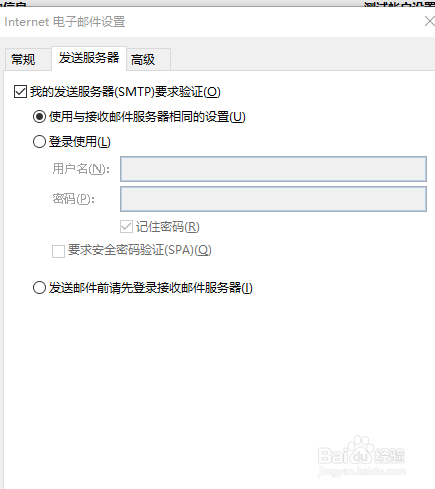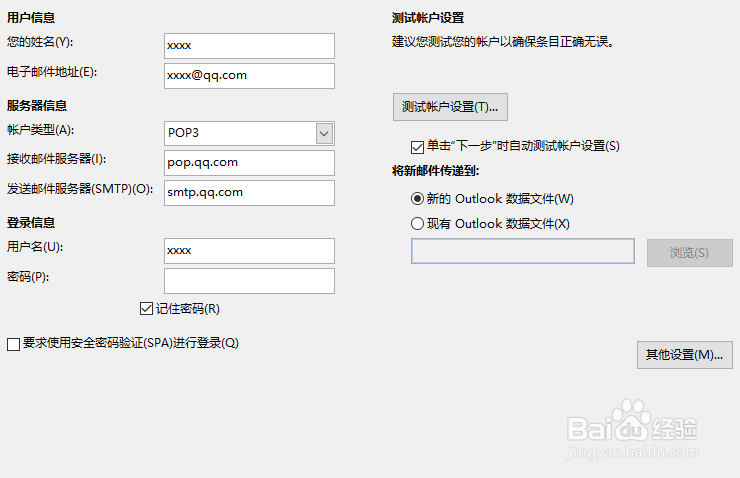1、首先,在qq邮箱网页版 “设置-账户”找到pop3服务处,按指示将4个服务开启,记住授权码(很重要!!)
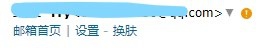
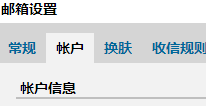
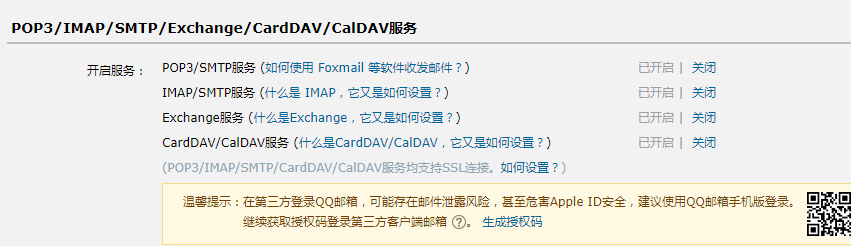
2、接着在outlook点击文件-添加账户,手动藜局腑载添加pop账户,填写相关信息(密码处填授权码而不是qq密码)后点击其他设置
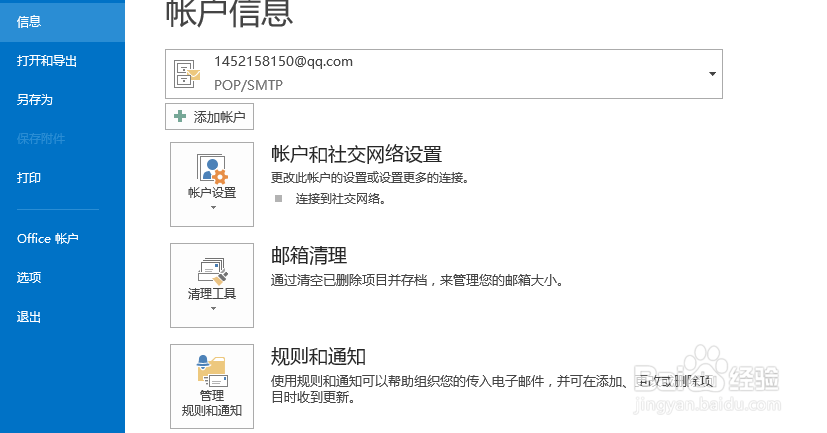
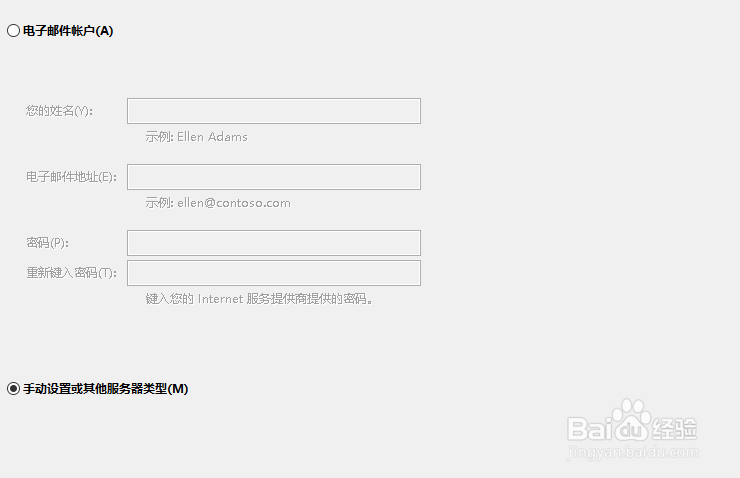
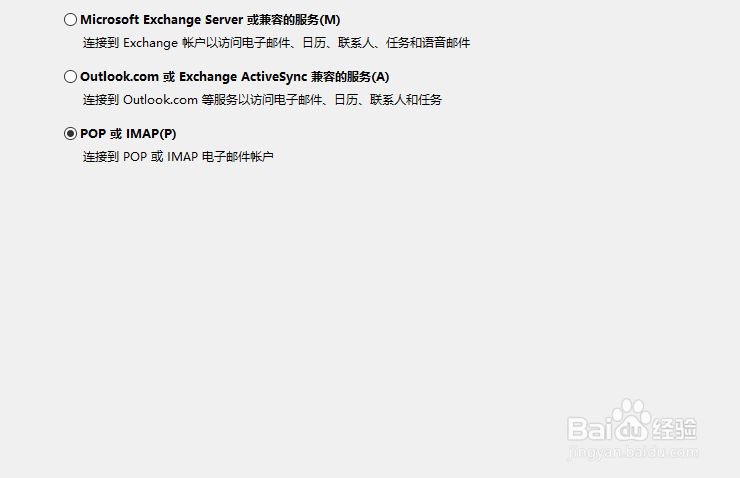
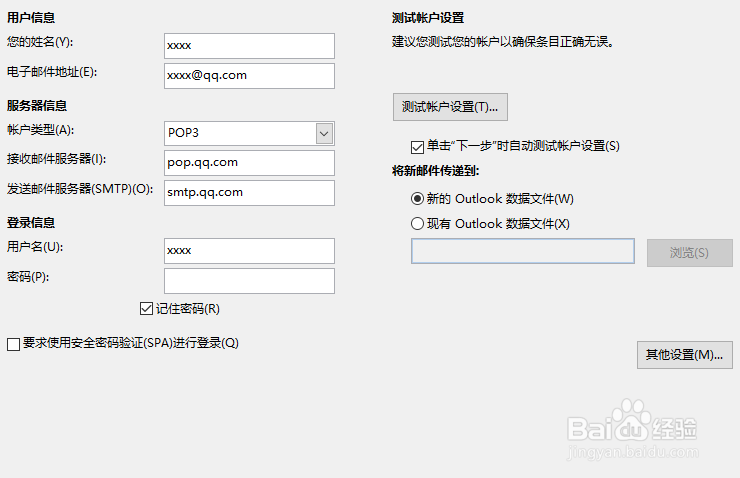
3、在发送服务器和高级栏分别填写如下图信息。确认后返回点击下一步即可。
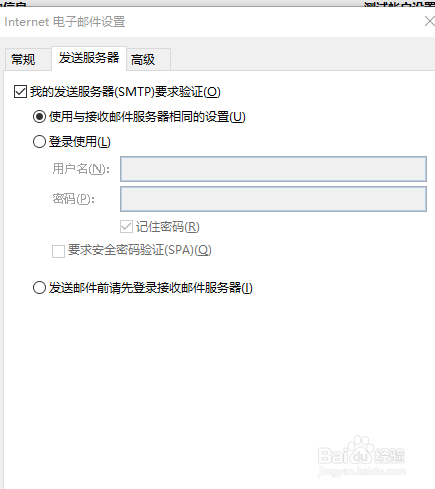
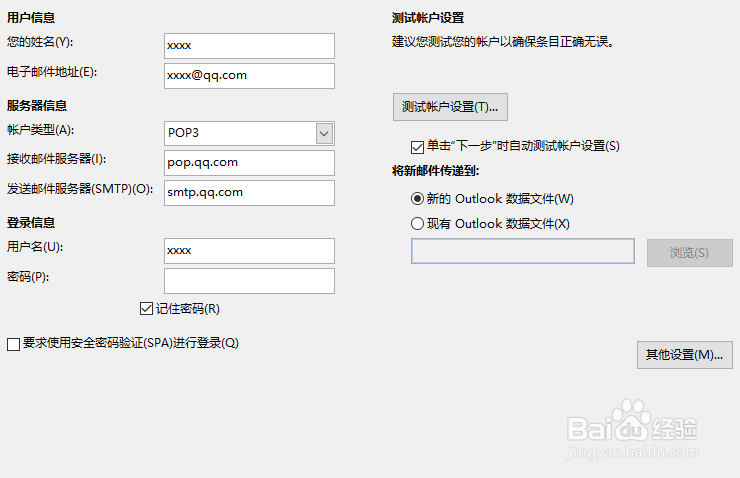
时间:2024-10-28 15:08:15
1、首先,在qq邮箱网页版 “设置-账户”找到pop3服务处,按指示将4个服务开启,记住授权码(很重要!!)
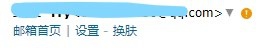
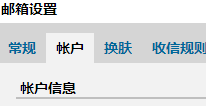
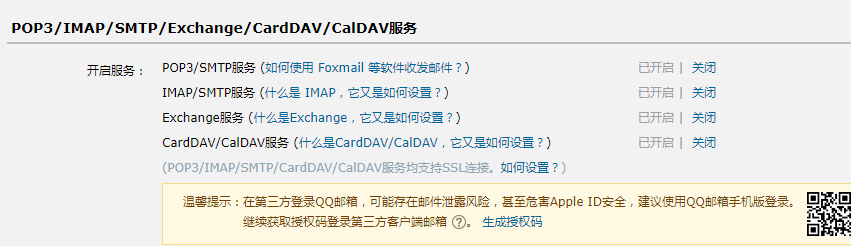
2、接着在outlook点击文件-添加账户,手动藜局腑载添加pop账户,填写相关信息(密码处填授权码而不是qq密码)后点击其他设置
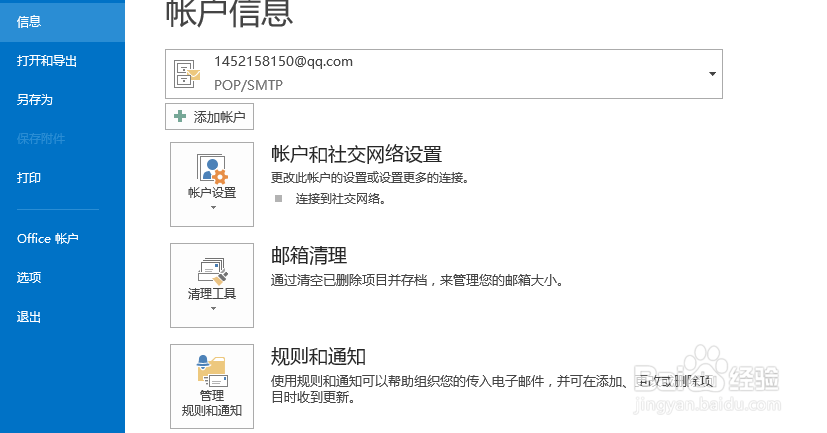
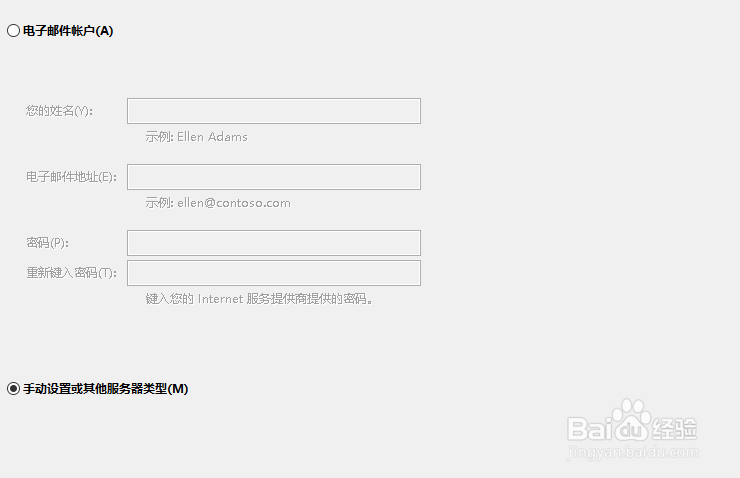
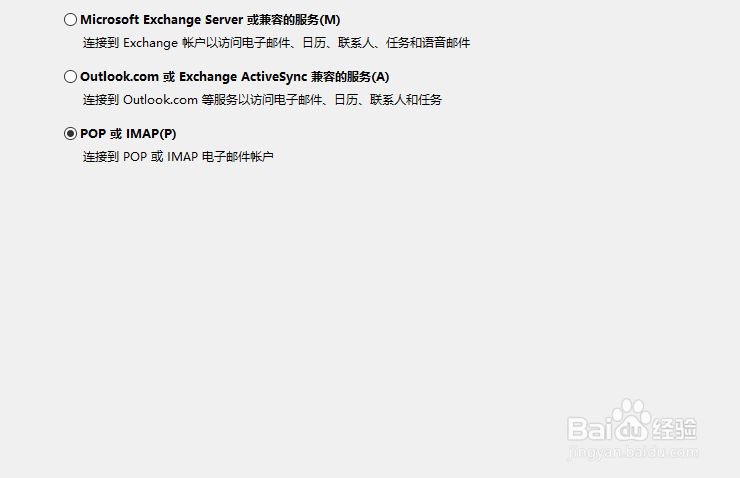
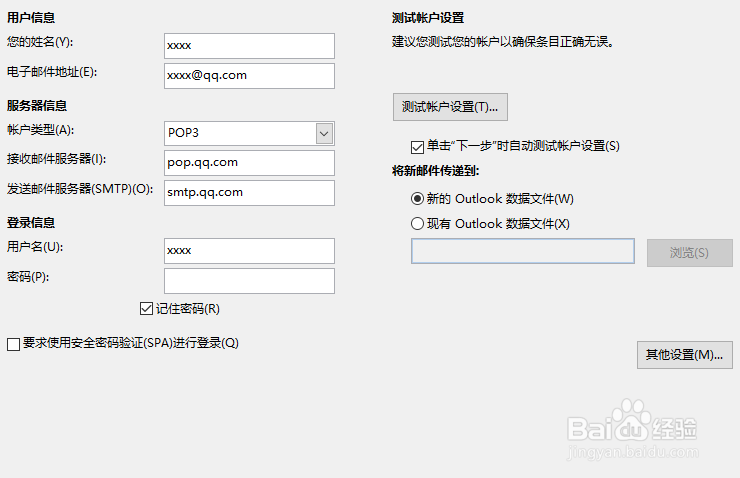
3、在发送服务器和高级栏分别填写如下图信息。确认后返回点击下一步即可。